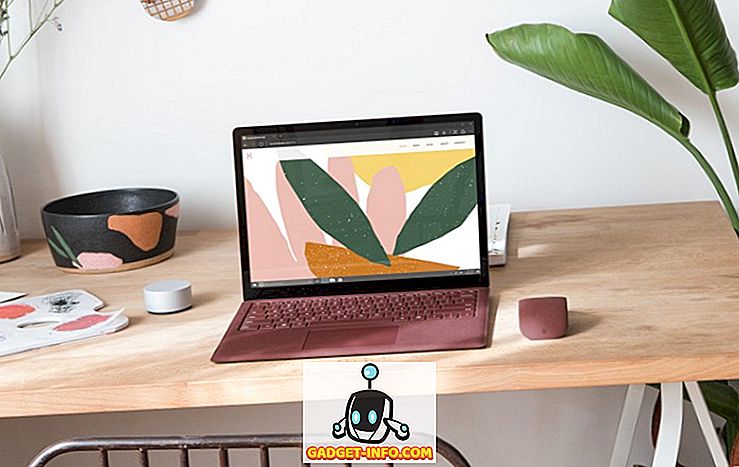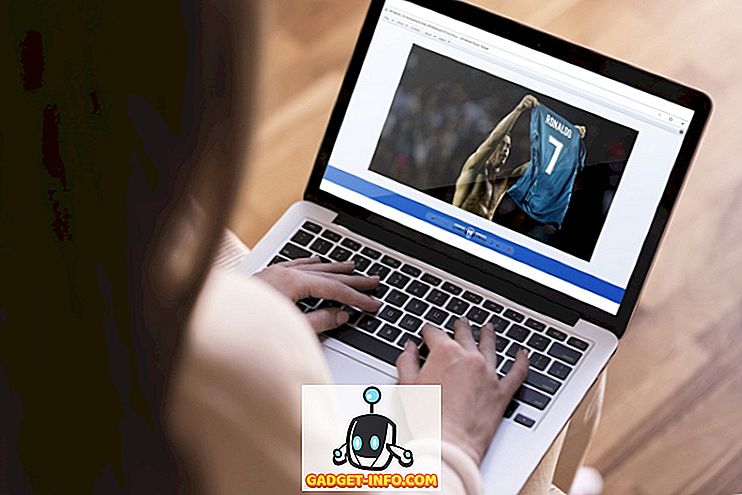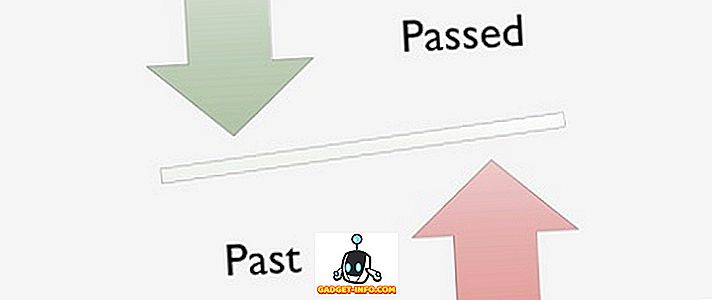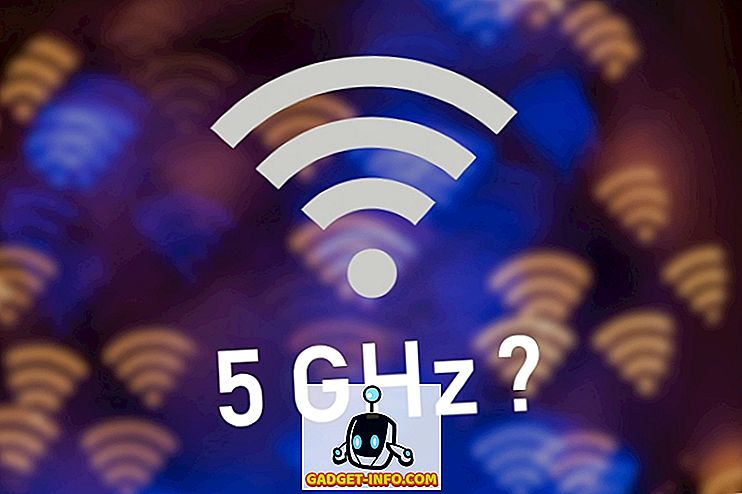Google Maps har forandret måten vi reiser på de 10 korte årene den har eksistert. Korttjenesten har nesten slettet behovet for å bære alt annet enn smarttelefonen din på en improvisert bilferie, og med noen tips og triks kan vi lære deg hvordan du går enda lenger med Google Maps.
Så her er 10 nyttige Google Maps Tips og triks du bør vite: -
Hvordan vil du reise?
Google Maps gir veibeskrivelse basert på fire forskjellige typer transport. Du kan få tilgang til transportmodusen din ved å trykke på det blå ikonet nederst til høyre på skjermen. En ny skjerm vil dukke opp der du kan velge om du vil ha veibeskrivelser basert på sykling, kjøring, tog / busstur eller gåing.

Planlegg ruten din på forhånd
Hvis du ikke kommer til å få tilgang til et datasignal - eller du vil roaming i et land der tilgang til det koster mer enn selve turen - kan du planlegge ruten din på forhånd og lagre kartene dine for offline bruk. Etter å ha søkt etter et bestemt sted du vil besøke, klikker du på det riktige søkeresultatet, og klikker på plasseringen på kartet. Når du ser denne skjermen:

Trykk på de tre vertikale punktene i øvre høyre hjørne og trykk på Lagre offline kart.

Unngå veiarbeid og dårlig trafikk
En av våre favoritt Google Maps-funksjoner er trafikkfunksjonen. For det meste fordi det er fargekodet og gjør det mulig å navigere rundt på veiarbeid og ødelegger en bris. Bare trykk på menyknappen øverst til venstre på skjermen, og trykk deretter på Trafikk. Hvis alt er normalt, vil veiene lyse grønt. Hvis tingene går sakte, lyser veiene gul, og hvis trafikken skal gå til absolutt stillstand, lyser kartet ditt rødt. Eventuelle små utropstegn du ser på kartet, indikerer trafikkhendelser eller veiarbeid som påvirker trafikken.

Snakk med kartet ditt
Alle burde ved nå vite at det ikke er smart (eller lovlig) å skrive og kjøre. Hvis du befinner deg i et ukjent område eller prøver å finne en ny rute rundt en trafikkulykke, så du ikke er forsinket for arbeid, spør Google Maps for veibeskrivelse ved å trykke på mikrofonikonet i høyre hjørne av søkefeltet.

Du kan bruke kommandoer som:
- Slå av / på stemme
- Demping av / på
- Vær stille
- Vis / slå på / Vis satellitt
- Vis / slå på / Vis trafikk
- Skjul / slå av / Fjern satellitt
- Skjul / slå av / Fjern trafikk
- Vis alternative ruter
- Neste sving
- Hvor går jeg av?
- Hvor lenge til teksten min blir?
- Hvilken utgang tar jeg?
- Hva er min ETA
Stemmekommandoer kan være litt iffy noen ganger hvis du har radioen blaring eller hornene er honking så prøv å sørge for at du er rolig og miljøet i bilen er rolig før du spør Google Maps for hjelp.
Sjekk ankomst- / avgangstider
Hvis du reiser via offentlig transport, har Google Maps en fin liten funksjon som viser ankomst- og avgangstider for hvilken type offentlig transport som er tilgjengelig i ditt område. For å få tilgang til denne funksjonen, trykk på det blå ikonet nederst til høyre på skjermen, trykk på den lille bussen øverst på skjermen, og skriv inn start- og sluttpunktene. Google Maps vil da returnere en liste over ankomst- / avgangstider basert på offentlig transport tilgjengelig hvor du befinner deg.

Del Steder
Deling steder fungerer på samme måte som lagring av offline kart, men i stedet for å trykke på Lagre offline kart, trykker du på Del i stedet. Ved å trykke på dette alternativet får du opp delingsskjermen, slik at du kan dele en plassering via Google Disk, e-post eller Bluetooth. Denne funksjonen kan virkelig komme til nytte hvis du noen gang går seg vill.
Nyt Street View
Mange spør hva som skjedde med Street View i Google Maps, men det har ikke forsvunnet, det skiftet bare litt rundt. Hvis du vil se en gatevisning, søker du etter et sted, trykker du på ønsket resultat og ruller ned. Du bør se to bilder med Street View til venstre. Trykk på det for å angi Street View. Du kan dobbeltklikke for å få opp menyen og gå ut når du er ferdig.

Lagre viktige adresser
I Google Maps klikker du på Meny, Steder, Skriv inn Hjem eller Word-adresser for å lagre viktige steder. Dette gir raskere og enklere veibeskrivelse. Det hjelper også å mate det nysgjerrige sinnet til Google Nå og transportkortene sine.

Se det i 3D
Dette er egentlig ikke et tips på hvordan du får deg fra en destinasjon til et annet, men det er et ganske pent trick. Ved å trykke på menyknappen i Google Maps og deretter trykke på Google Earth, får du se verden i fantastisk 3D. På samme måte som med Maps kan du fremdeles sveipe, klemme og dobbeltklikke for å komme seg rundt. Vi ødelegger ikke dette med et skjermbilde, du må se det selv.
Slett posisjonsloggen din
Hvis du er noen som liker å holde ting rent og ryddig, og du er ikke veldig glad i å lagre hver eneste detalj på hvert sted du noensinne har vært siden du først begynte å bruke Google Maps, kan du slette posisjonsloggen din. Hvordan du får tilgang til denne funksjonen kan variere fra enhet til enhet (og OS til OS), men du bør kunne bruke følgende retningslinjer og finne det du leter etter. Hvis du vil slette posisjonen din, klikker du på Meny, Innstillinger, Google Lokasjonsinnstillinger (noen av dere kan se Google Location Reporting), og derfra kan du slette alt.
Hvis du ikke finner denne funksjonen, kan du også slette posisjonsloggen fra Google-kontoen din i en hvilken som helst nettleser. Uansett fungerer.
SE OGSÅ: 20 Beste Android Wear Apps